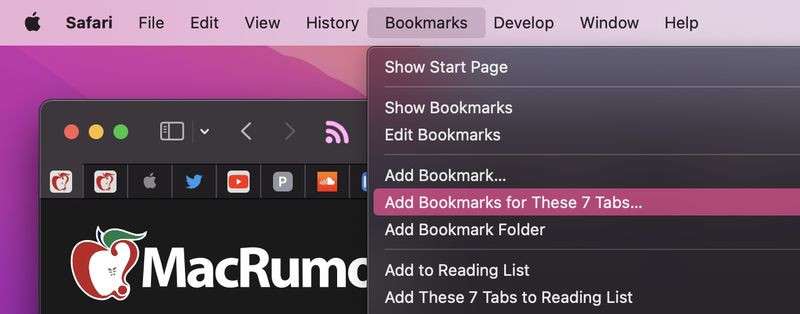Các tab trình duyệt trong Safari là một cách tuyệt vời để truy cập nhiều trang web trong cùng một phiên duyệt web mà không cần đóng bất kỳ trang nào, điều này đặc biệt hữu ích cho việc tham khảo và nghiên cứu chéo trực tuyến.
Nhưng nhiều khi, số lượng tab bạn đang mở có thể vượt quá tầm tay. Điều này làm phức tạp việc điều hướng chúng và cũng có thể tiêu hao tài nguyên hệ thống, vì vậy, để tránh bị lấn át bởi các tab đang mở, hãy thử cách quản lý nhiều tab Safari đang mở để quản lý chúng tốt hơn.
Cách quản lý nhiều tab Safari đang mở
#1. Đánh dấu tất cả các tab đang mở
Nếu các tab trình duyệt đang mở của bạn có liên quan và bạn định truy cập lại chúng thường xuyên, bạn nên thêm chúng lại với nhau trong thư mục dấu trang của riêng chúng. Để thực hiện việc này, bạn chỉ cần chọn Bookmarks -> Add Bookmarks for This X Tabs … (X là số tab đang mở).
Sau đó, bạn sẽ được mời tạo tên cho thư mục dấu trang và chọn nơi lưu nó trong số các dấu trang khác, bạn có thể truy cập bất kỳ lúc nào bằng cách chọn Dấu trang -> Hiển thị trang dấu trang trong thanh menu.
Lưu ý rằng bạn có thể làm điều gì đó tương tự để thêm tất cả các tab đang mở vào danh sách đọc của mình để xem sau, ngay cả khi bạn đang ngoại tuyến. (Dấu trang -> Thêm các thẻ X này vào danh sách đọc.)
2. Sử dụng Nhóm Tab
Trong macOS Monterey, nhóm tab là một cách gọn gàng để lưu và quản lý các tab liên quan mà không cần kích hoạt chúng và chiếm dung lượng. Ví dụ: nếu bạn đang lên kế hoạch cho một chuyến đi, bạn có thể lưu tất cả các tab của mình vào nhóm “Kỳ nghỉ”, truy cập chúng nếu cần và để thiết bị rảnh rỗi cho các nội dung khác. Khi bạn không có kế hoạch tổ chức sự kiện.
Để tạo nhóm tab mới, hãy nhấp vào biểu tượng thanh hiển thị bên cạnh đèn giao thông và chọn Nhóm tab mới. Ngoài ra, hãy nhấp vào mũi tên xuống bên cạnh biểu tượng Hiển thị thanh bên; và chọn Nhóm tab trống mới hoặc Nhóm tab mới có tab X; trong đó “X” là số tab hiện đang mở.
Bất kỳ nhóm tab nào bạn tạo đều được liệt kê trong thanh bên để dễ dàng chuyển đổi. Bạn cũng có thể chọn nhóm bằng cách nhấp vào mũi tên xuống bên cạnh biểu tượng Hiển thị thanh bên; Bất kỳ tab nào đang mở khi một nhóm tab được chọn sẽ tự động được đưa vào nhóm; Để biết thêm mẹo về cách sử dụng nhóm tab, hãy xem hướng dẫn cụ thể của chúng tôi
#3. Thay đổi bố cục tab của Safari
Safari cung cấp hai bố cục tab: nhỏ gọn và độc đáo. Compact là một thiết kế Safari thống nhất hơn; loại bỏ các URL và giao diện tìm kiếm chuyên dụng; đồng thời cung cấp bất kỳ tab riêng lẻ nào để điều hướng đầu vào.
Vấn đề với bố cục nhỏ gọn là nó hạn chế nghiêm trọng không gian cho nhiều tab đang mở. Về vấn đề này, một bố cục riêng biệt được ưu tiên hơn vì nó đặt URL / thanh tìm kiếm ở đầu cửa sổ Safari; với các tab của bạn được sắp xếp bên dưới nó.
Nếu bạn chưa sử dụng bố cục tab riêng biệt; bạn có thể dễ dàng chuyển sang bố cục đó bằng cách chọn Safari => Preferences … trên thanh menu =>Nhấp vào menu Tab trong ngăn Tùy chọn và chọn Bố trí tab: Tách rời để loại bỏ thanh tab nhỏ gọn gàng liên kết mọi thứ với nhau.
#4. Sắp xếp lại các tab đang mở
Đôi khi bạn có thể có các tab đang mở từ một số ít các trang web mà bạn có xu hướng truy cập; nhưng lại bị trộn lẫn với các tab khác từ những nơi khác nhau trên web.
Trong những trường hợp này, có thể hữu ích khi sắp xếp lại các tab để các tab của cùng một trang web được xếp cạnh nhau; cho phép bạn dễ dàng xem lại những gì bạn đã đọc và đã gửi bằng các tab bổ sung được ẩn giữa chúng.
Để sắp xếp thẻ theo trang web hoặc tiêu đề, nếu muốn, hãy nhấp chuột phải vào thẻ và chọn Sắp xếp thẻ theo => Trang web hoặc Tiêu đề từ trình đơn thả xuống.
#5. Ghim Nhãn
Tính năng tab được ghim của Safari cho phép bạn tổ chức các tab của mình tốt hơn; đặc biệt nếu bạn thấy mình có quá nhiều tab đang mở cùng một lúc; Điều này đặc biệt hữu ích nếu bạn có một số trang web mà bạn truy cập thường xuyên trong ngày.
Lợi ích của các tab được ghim là chúng vẫn ở nguyên vị trí; ngay cả khi bạn mở một cửa sổ Safari mới hoặc thoát và mở lại Safari; Khi bạn nhấp vào liên kết đến một trang web khác từ một tab được ghim; trang web khác sẽ mở ra trong một tab mới; đảm bảo rằng tab được ghim của bạn luôn hiển thị trang web được ghim của bạn.
Để ghim một tab, hãy kéo tab sang bên trái của thanh tab và chỉ cần thả nó vào vị trí khi tab thu nhỏ lại để chỉ hiển thị các biểu tượng yêu thích của trang web. Bạn cũng có thể chọn Cửa sổ => Tab được ghim từ thanh menu hoặc nhấp chuột phải (Ctrl-click) vào tab => chọn Tab được ghim từ menu ngữ cảnh.
#6. Đóng tất cả các Tab lại
Nếu bạn đã hoàn thành tất cả các tab đang mở khác vì bạn đã tìm thấy thứ mình đang tìm kiếm; bạn có thể đóng tất cả các tab đang mở ngoại trừ tab hiện đang hoạt động. Bạn cũng có thể đóng tất cả các tab đang mở ngoại trừ tab hiện đang hoạt động. chọn đóng tất cả các tab đang mở ở bên phải của tab bạn đang xem. Chỉ cần nhấp chuột phải vào tab hiện đang hoạt động và chọn Đóng các tab khác hoặc Đóng tab ở bên phải.
Bạn muốn mua iPhone giá rẻ chính hãng uy tín. Hãy đến Phát Thành Store – Cửa hàng chuyên cung cấp các dòng iPhone, iPad chính hãng Apple, Macbook… với giá thành phải chăng. Cam kết uy tín. Để được tư vấn báo giá hãy liên hệ:
Cửa hàng Phát Thành Store
Địa chỉ: 167 Nguyễn Thiện Thuật, Phường 1, Quận 3, Hồ Chí Minh
Điện thoại: 0797 097 097
Website: www.iphonecugiare.com